エクセルを使用しているときに、数式の結果が「#DIV/0!」になったことはありませんか?
これは数式のエラーを示しているのですが、どうせエラーになるなら非表示(空白)にしたり、0など他の文字を表示したいと思ったことはありませんか?
実は、これらは数式を一つ使うだけで解決できちゃうんです!
この記事では、『エクセルでの数式の結果が「#DIV/0!」になったときの対処方法(表示しない・別の文字に置き換える)』をご紹介します。
#DIV/0!エラーとは
#DIV/0!エラーとは、下記画像の赤枠で囲んだ現象のことです。
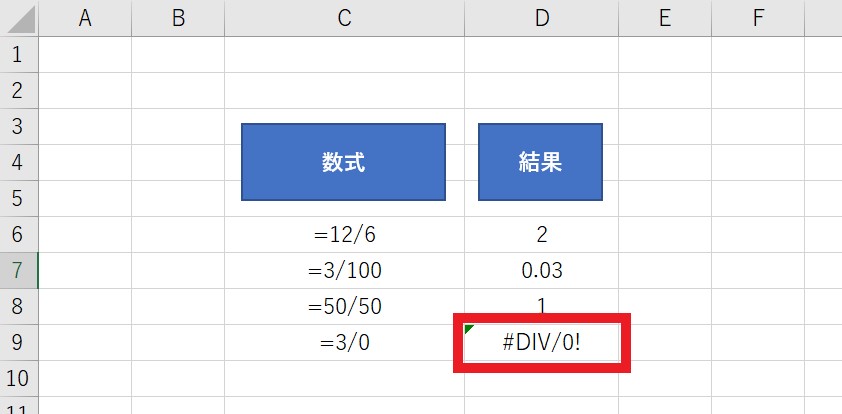
他の行は「2」や「0.03」といった計算結果が表示されているのに、赤枠部分は記号チックな文字列が表示されています。
実はこれ、数式の結果がエラーであることを示しています。
対処方法1:別の文字に置き換えたり非表示にする
「#DIV/0!」を非表示にしたり、他の文字に置き換えることができます。
具体的には「IFERROR関数」を使用します。
IFERROR関数は、数式がエラーになったときに表示する値を設定できます。
引数は2つあり、第一引数に計算したい数式を、第二引数にエラーになった場合に表示する値を指定します。
#DIV/0!を非表示にする(セルを空白にする)
【数式例】
=IFERROR(3/0,"")
| IFERROR関数の引数 | 設定値例 |
|---|---|
| 第一引数 | 3/0 |
| 第二引数 | "" |
上記の数式例だと、数式「3/0」が#DIV/0!になった場合に何も表示されません。(#DIV/0!を表示しない)
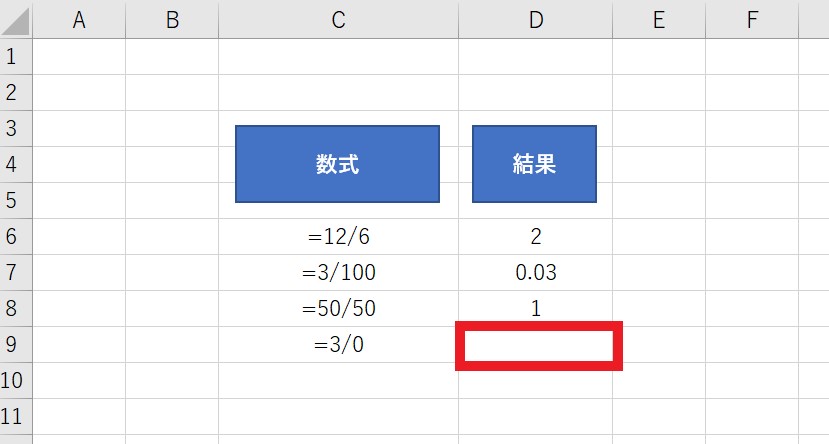
#DIV/0!の代わりに別の文字列を表示する
【数式例】
=IFERROR(3/0,"ー")
| IFERROR関数の引数 | 設定値例 |
|---|---|
| 第一引数 | 3/0 |
| 第二引数 | "ー" |
上記の数式例だと、数式「3/0」が#DIV/0!になった場合に「ー」と表示します。
第二引数の「"ー"」の部分を置き換えることで好きな文字を表示できます。
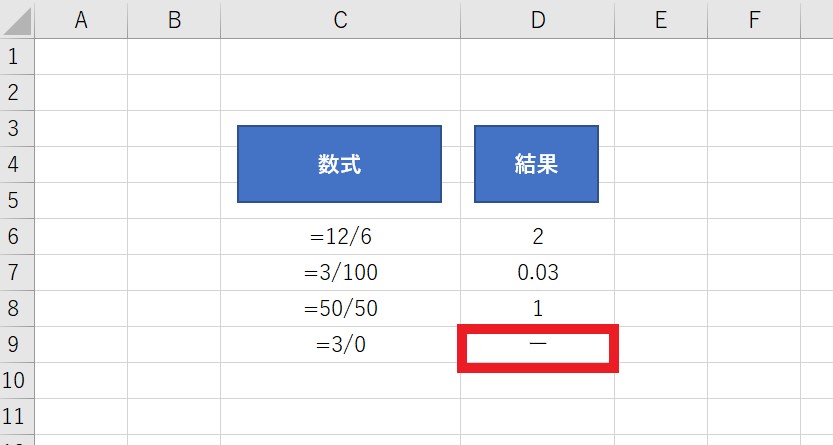
#DIV/0!エラーの原因
#DIV/0!の正式名称は「divided by zero」。
数式で0除算が行われた際に出力されるエラーです。
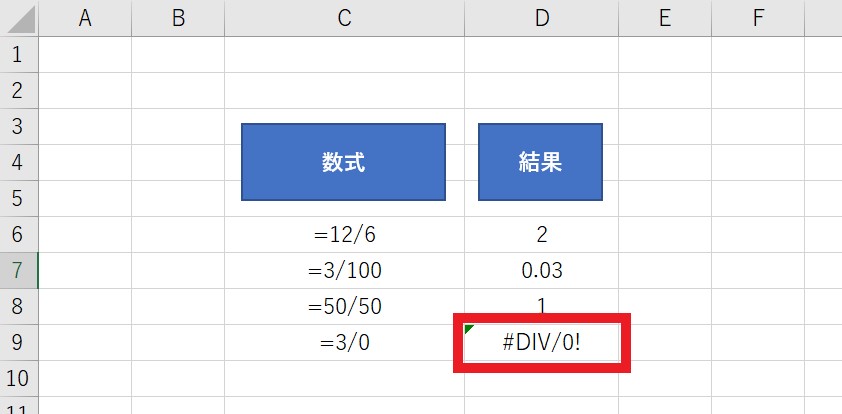
上記の例では、数式「3/0」で0除算が行われており、#DIV/0!となっています。
また、上記は数式を直接入力していますが、セル参照で数式を組む際も同様です。
参照セルに0が入力されていたり、未入力(空白)だったりすると同様に#DIV/0!となります。
まとめ
IFERROR関数を使用することで、「#DIV/0!」を非表示にしたり、他の文字に置き換えることができます。
| #DIV/0!の扱い | 対処方法(関数) |
|---|---|
| 表示しない | =IFERROR(0除算となり得る数式,"") |
| 別の文字を表示 | =IFERROR(0除算となり得る数式,"ー") |





_サムネ.jpg?fit=300%2C169&ssl=1)
を簡単に付ける方法【ショートカット】_サムネ.jpg?fit=300%2C169&ssl=1)



